教程介绍
Windows 10系统用户们,你们是否曾因屏幕保护时间过短而感到困扰呢?事实上,如果你能轻松调整这一参数,就能有效地在无需使用电脑的时间段内降低能耗!那么,如何对屏幕保护时间进行重新设定呢?
设置方法
1、首先,左键单击桌面空白处并右击,从弹出菜单中选择并点击“个性化”选项进入个性化设置界面。
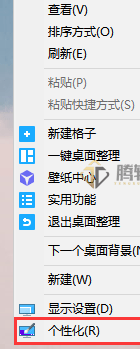
2、点击左侧的“锁屏界面”,进入与锁屏界面相关的设置中,点击位于“背景图片”下方的小按钮。
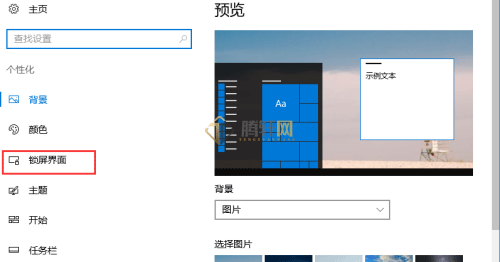
3、接下来,选择并启动“屏幕保护程序设置”功能,在“屏幕保护程序”文本框处向下拉动滚动条。
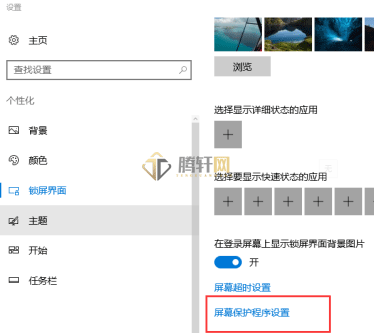
4、选择“默认”方案,在对应的“等待”框内输入时间,比如“15”分钟,确保在经过15分钟后锁定屏幕。
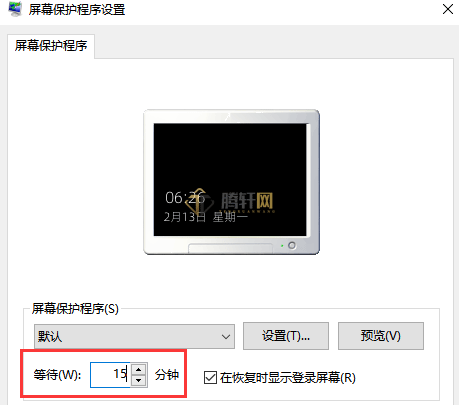
5、最后,点击一下“确定”按钮,屏幕保护时间就被精心且完美地设置完毕啦!
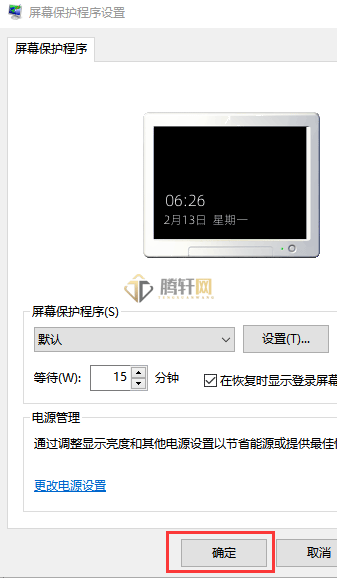
以上本篇文章的全部内容了,感兴趣的小伙伴可以看看,更多精彩内容关注腾轩网www.tengxuanw.com










